怎么运用WPS文字分节符
WPS是英文Word Processing System(文字处理系统)的缩写。它集编辑与打印为一体,具有丰富的全屏幕编辑功能,而且还提供了各种控制输出格式及打印功能,使打印出的文稿即美观又规范,基本上能满足各界文字工作者编辑、打印各种文件的需要和要求。
我们平时在编辑文档时,如果要使前几页的页眉和页脚和后几页得设置不同,这是,分节符就有了它的用武之地了。下面就让小编为大家介绍一下WPS文字中如何插入分节符。
分节符是分节,可以同一页中不同节,也可以分节的同时下一页。两者用法的最大区别在于页眉页脚与页面设置,比如:
1、文档编排中,某几页需要横排,或者需要不同的纸张、页边距等,那么将这几页单独设为一节,与前后内容不同节;
2、文档编排中,首页、目录等的页眉页脚、页码与正文部分需要不同,那么将首页、目录等作为单独的节;
3、如果前后内容的页面编排方式与页眉页脚都一样,只是需要新的一页开始新的一章,那么一般用分页符即可,当然用分节符(下一页)也行。
下面说一下怎么插入分节符:
在“页面布局”中找到“分隔符”,点击▽可以看到四种分节符,下一页分节符表示在分节的同时进行分页,连续分节符表示在同一页进行分节,也就是说一页中都可以有多节,奇偶数分节符一般在对双面打印的文档进行排版的时候会用到(如图1);用来保证某些页面始终在装订好的文档翻开后在左边或右边。因为书本的章节的起始页很多都要求固定在奇数页,如图2所示。
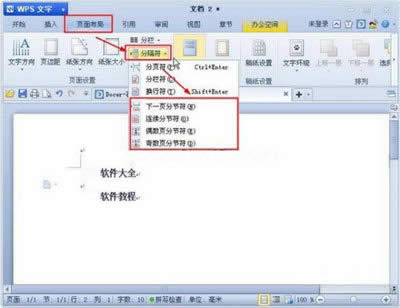
图1
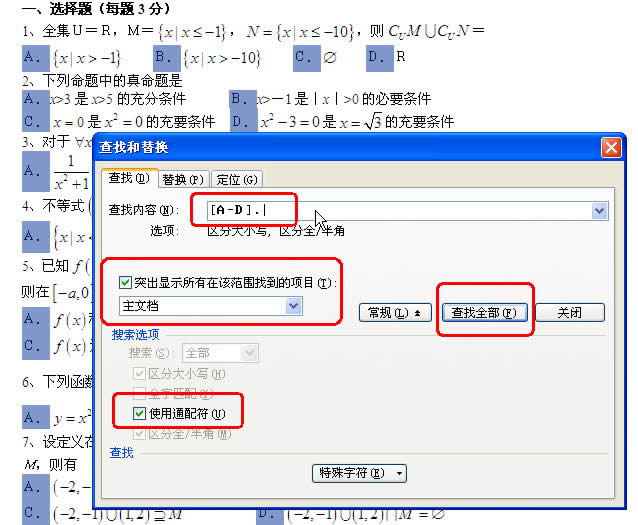
图2
按照上面小编给的步骤来操作,就可以使前几页的页眉和页脚和后几页得设置不同。快来自己尝试动手操作一下,马上就能够看到不一样的效果哦。
在中国大陆,金山软件公司在政府采购中多次击败微软公司,现的中国大陆政府、机关很多都装有WPS Office办公软件。
……